- Autor Abigail Brown [email protected].
- Public 2023-12-17 06:45.
- Viimati modifitseeritud 2025-06-01 07:16.
Mida teada
- Mõned ESD-failid on Windowsi elektroonilise tarkvara allalaadimise failid.
- Windows kasutab neid automaatselt, seega pole vaja neid käsitsi avada.
- Kuid saate selle Wim Converteriga WIM-iks teisendada.
Selles artiklis kirjeldatakse kolme vormingut, mis kasutavad ESD-faile, sealhulgas seda, kuidas igat tüüpi faile avada ja millised on võimalused faili teisendamiseks teise failivormingusse.
Mis on ESD-fail?
ESD-faililaiendiga fail on Microsofti elektroonilise tarkvara allalaadimise rakenduse abil alla laaditud fail, seega nimetatakse faili ennast Windowsi elektroonilise tarkvara allalaadimise failiks. See salvestab krüptitud Windows Imaging Format (. WIM) faili.
Võite näha seda faili Windowsi operatsioonisüsteemi uuendamisel. See juhtub sageli siis, kui laadite alla faili Microsofti veebisaidilt, et installida midagi nagu Windows 11.
Muud ESD-failid võivad selle asemel olla täiesti mitteseotud ja tähistada ExpertScani uuringudokumendi faili - seda tüüpi kasutatakse koos Expert Scani tarkvaraga uuringute, vormide ja/või aruannete salvestamiseks. Teised võivad olla EasyStreet Draw'ga tehtud juhtumiraamatu failid.
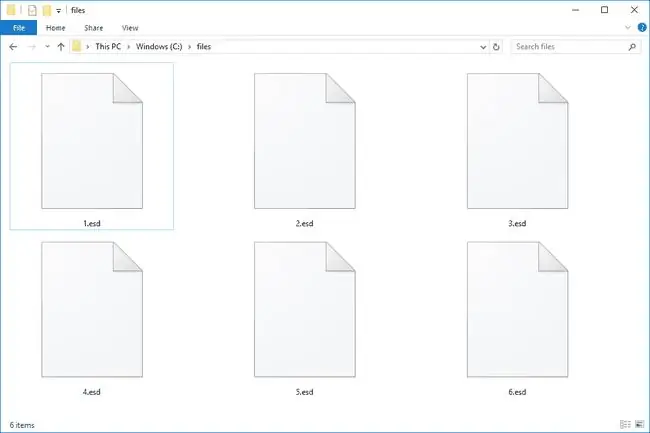
Kuidas ESD-faili avada
Microsofti ESD-faile ei tohi käsitsi avada (välja arvatud juhul, kui te neid teisendate, nagu allpool kirjeldatud). Selle asemel kasutab Windows neid värskendusprotsessi ajal sisemiselt.
Need salvestatakse sageli koos WIM-failidega (Windows Imaging Format) kasutaja kausta \AppData\Local\Microsoft\ alamkausta / WebSetup\Download\ alla.
ExpertScan Survey dokumendifaile saab avada AutoData programmiga Expert Scan.
Seda tüüpi ESD-failide avamiseks kasutatakse krahhi diagrammi tööriista EasyStreet Draw.
Muu tarkvara võib kasutada ka ESD-faile, kuid mitte tarkvarauuenduste ega dokumendi- või diagrammifailide jaoks. Kui ükski ül altoodud ideedest ei aita seda avada, ei ole see tõenäoliselt kummaski vormingus. Siinkohal on ilmselt mõistlik proovida kasutada tekstiredaktorit - see võib olla lihts alt tavaline tekstidokument, kuid kui mitte, võib see siiski anda loetavat teavet, mis aitab teil tuvastada, millises vormingus see on.
Kuidas ESD-faili teisendada
Wim Converter on tasuta tööriist, mis teisendab Microsofti ESD-failid WIM- või SWM-vormingusse (jagatud WIM-fail). Tasuta programm NTLite saab selle salvestada ka WIM-i.
ESD dekrüpteerijat saab kasutada ESD ISO-ks teisendamiseks. Kuna see programm laaditakse alla ZIP-arhiivi kaudu, võib teil selle avamiseks vaja minna tasuta failiekstraktorit (nt 7-Zip).
ESD Decrypter on käsureaprogramm, seega pole seda kindlasti nii lihtne kasutada kui kasutajaliidesega programmi. Allalaaditava failiga on kaasas väga kasulik fail ReadMe.txt, mis aitab teil mõista, kuidas faili teisendada.
Kui otsite ESD-faili alglaadimise viisi, järgige ül altoodud juhiseid, et teisendada fail ISO-vormingusse, ja seejärel lugege jaotisi Kuidas kirjutada ISO-faili USB-draivi või kuidas kirjutada ISO-fail DVD-le. Samuti peate muutma BIOS-is alglaadimisjärjekorda, et arvuti käivituks plaadilt või välkmälupulg alt.
ExpertScani uuringu dokumendifaile saab eksportida PDF-vormingusse, kasutades ülalmainitud tarkvara Expert Scan.
Kas ikka ei saa seda avada?
Kui ükski ülalmainitud programmidest ei aita teil faili avada, on suur tõenäosus, et te ei tegele ESD-failiga, mis võib juhtuda, kui olete faililaiendit valesti lugenud.
Näiteks EDS-failid näivad olevat mingil moel seotud, kuid kuna faililaiendid on tegelikult erinevad, on see hea märk sellest, et ka vormingud on erinevad, mis tähendab, et nende töötamiseks on vaja erinevaid programme.
Kui leiate, et teie faili järelliide ei loe ". ESD", uurige faililaiendit, peab see kindlasti lisama selle avamise või teisendamise eest vastutavate programmide kohta.
KKK
Kas ESD-failid on buutitavad?
ESD-failid on buutitavad pärast nende ISO-vormingusse teisendamist sellise tööriistaga nagu ESD Decrypter või NTLite. Pärast teisendamist topeltklõpsake ISO-failil, et see Windowsis CD-le kirjutada. Või laadige alla tasuta tööriist, nagu Rufus, et kirjutada ISO-fail USB-draivi.
Kuidas ESD-d NTLite'i abil ISO-ks teisendada?
Esm alt minge NTLite'is vahekaardile Image ja valige ESD-faili lisamiseks Add või pukseerige faili NTLite'i. Järgmisena valige Operating systems juurkaust > Convert > valige WIM (Standardne, redigeeritav) > >OK Seejärel valige ekstraktitud WIM-kaust > valige Loo ISO ja nimetage kaust.






